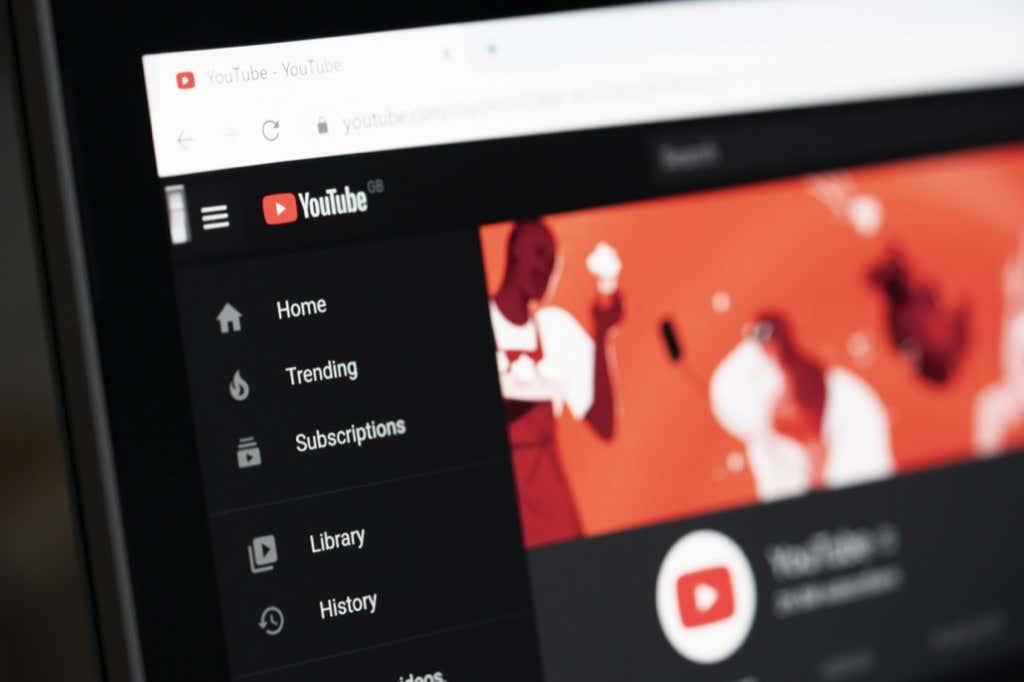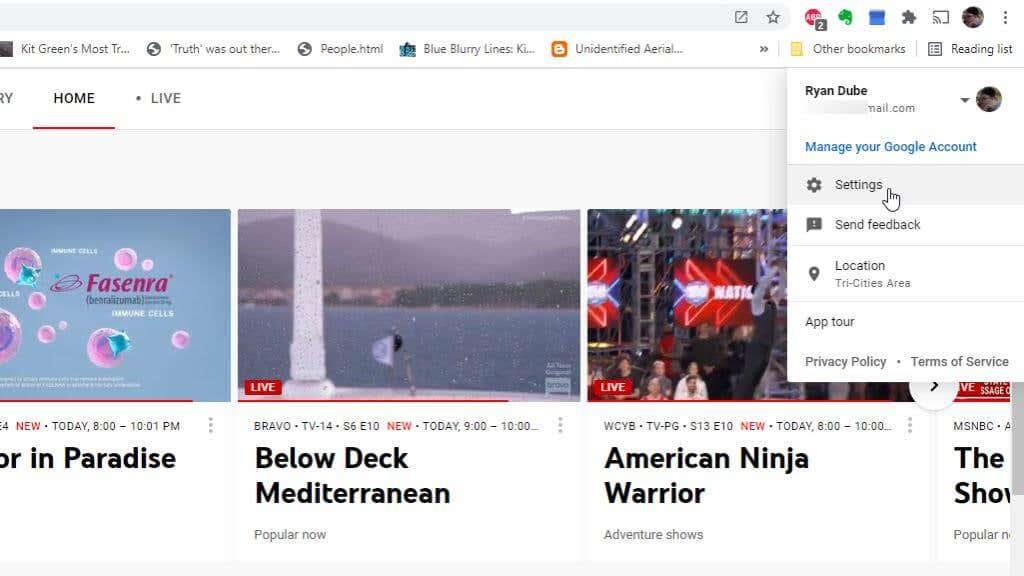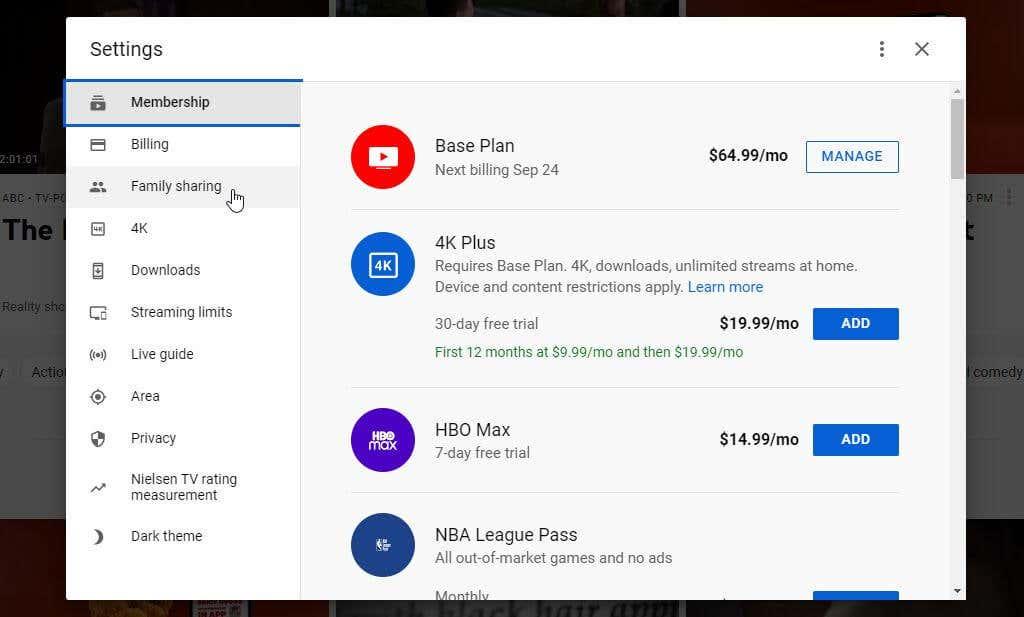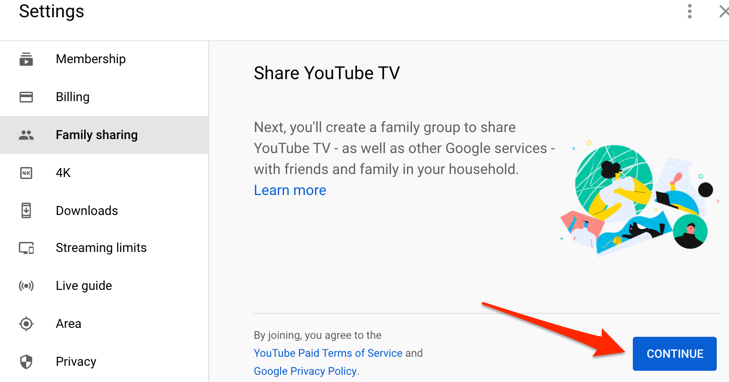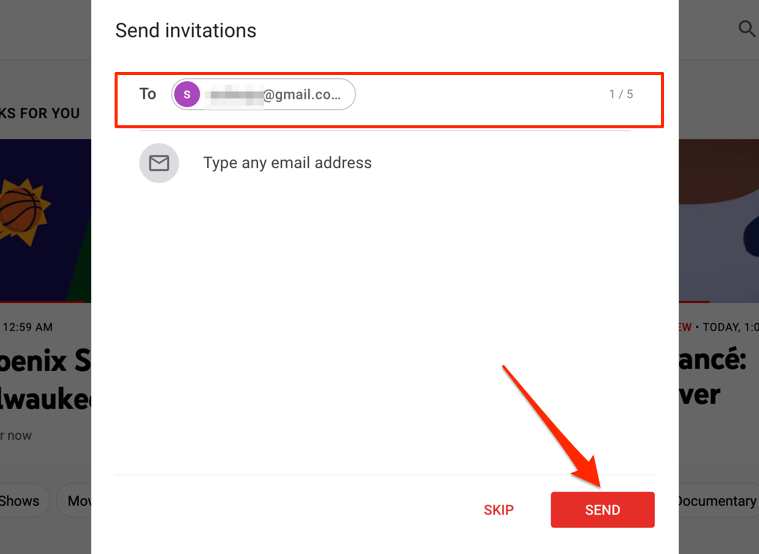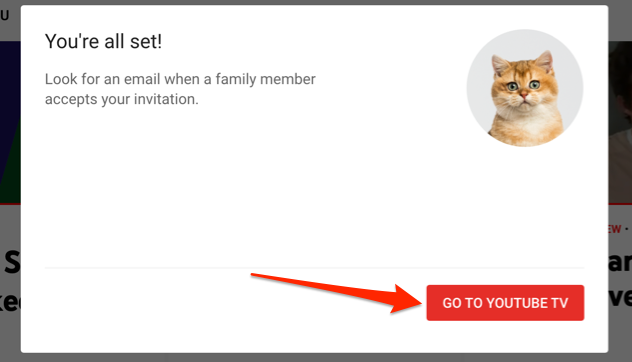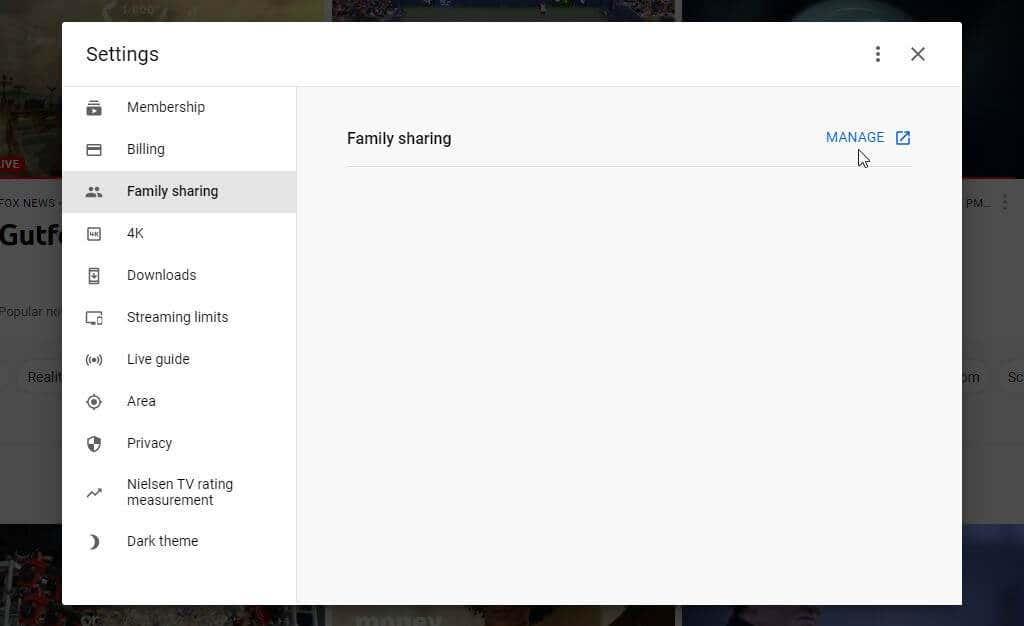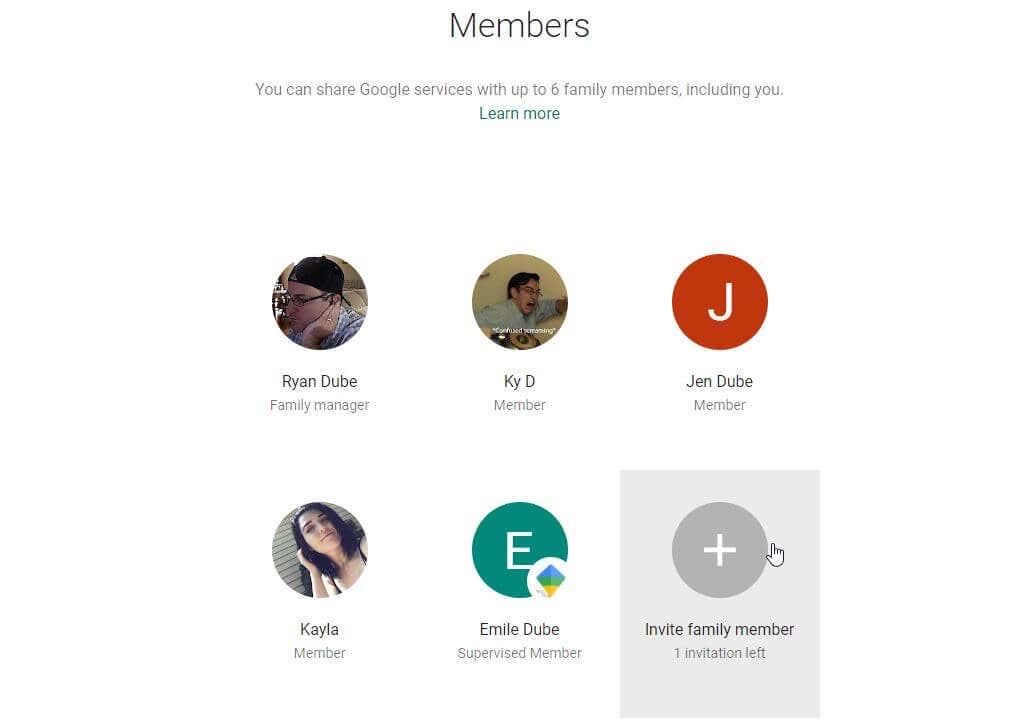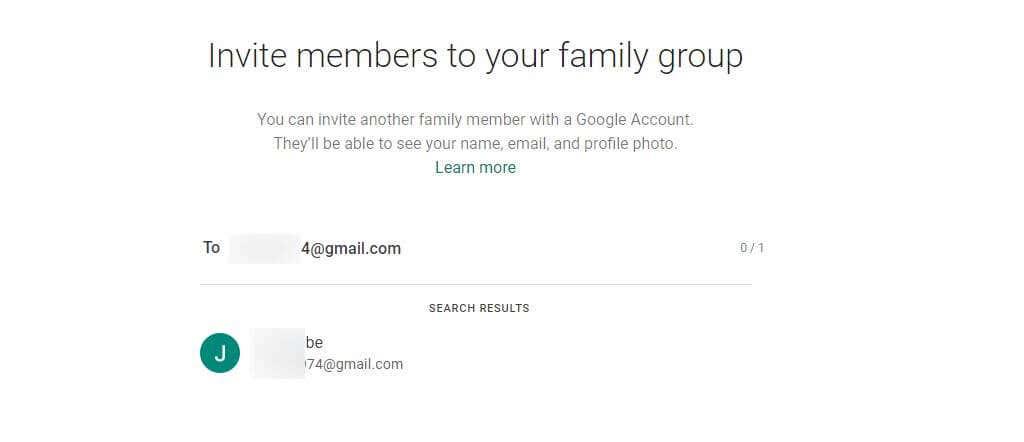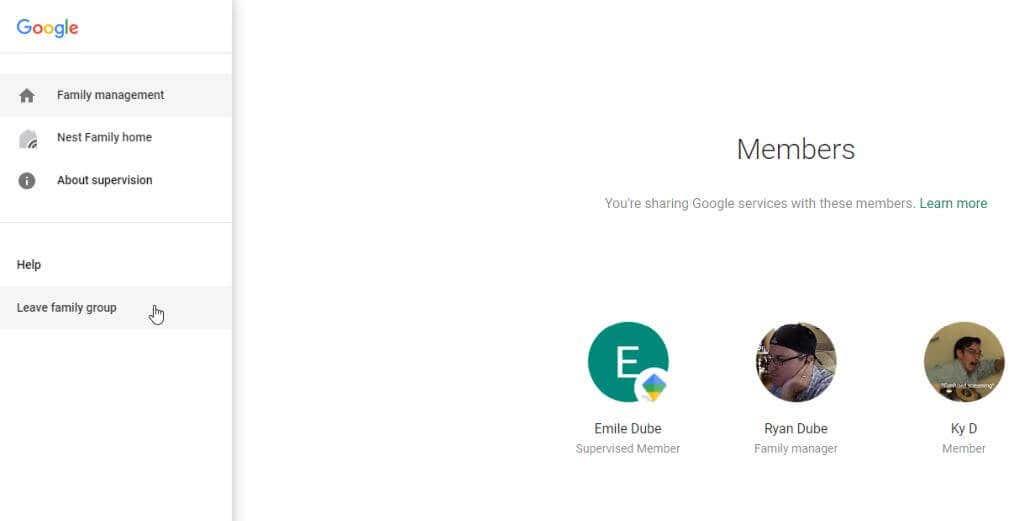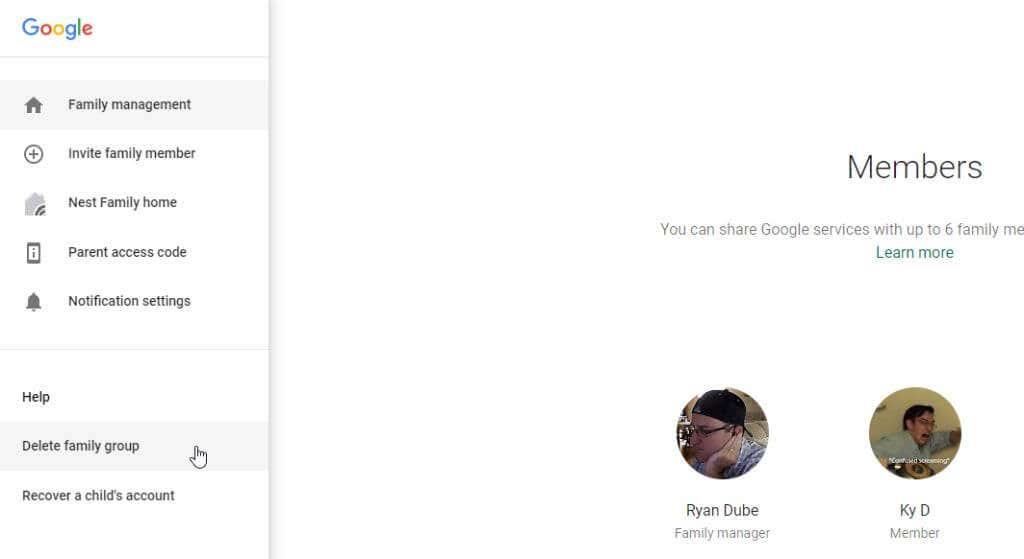Ако имате ИоуТубе ТВ претплату, можете да користите функцију ИоуТубе ТВ породичног дељења (познату и као ИоуТубе ТВ породичне групе) да бисте делили ту претплату са највише 5 чланова породице. Када направите групу за породицу, ви сте менаџер породице.
У овом чланку ћете научити како да подесите породично дељење ИоуТубе ТВ-а, додате или уклоните чланове, као и захтеве и ограничења ове услуге.
Преглед садржаја
- Захтеви за породичну групу за ИоуТубе ТВ
- Како направити породичну групу
- Како додати и уклонити чланове породице
- Како напустити или избрисати породичну групу
- Напустите ИоуТубе ТВ породично дељење
- Избришите породичну групу за ИоуТубе ТВ
- Ограничења породичног дељења ИоуТубе ТВ-а
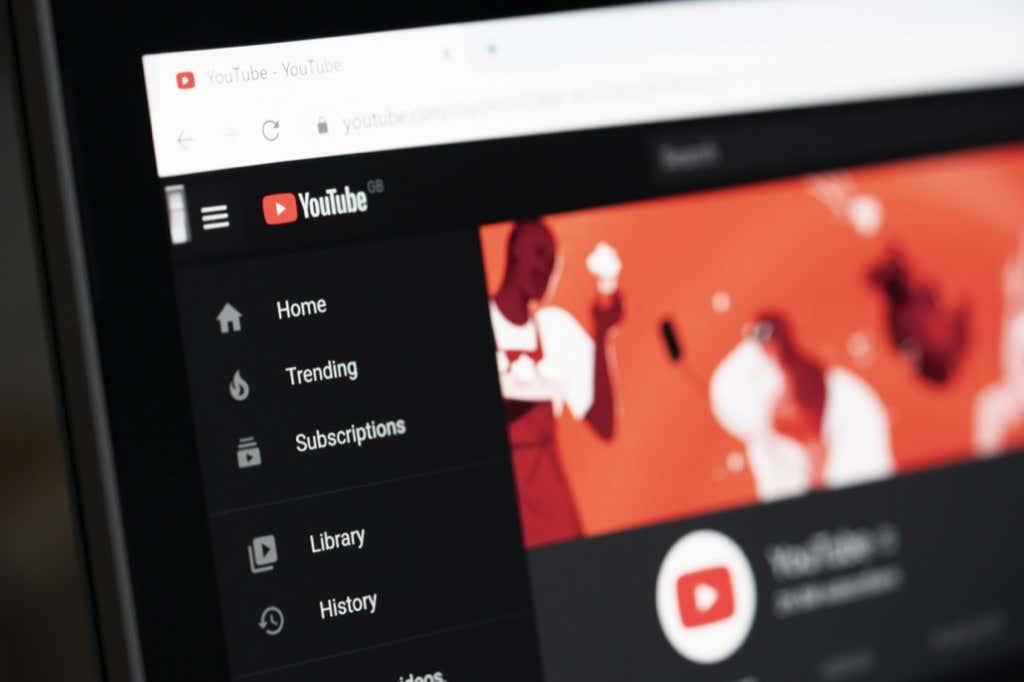
Захтеви за породичну групу за ИоуТубе ТВ
Постоји неколико ограничења за то како функционише породична група за ИоуТубе ТВ.
- Чланови породице које позовете морају имати најмање 13 година.
- Менаџер породице мора да има најмање 18 година и да има Гоогле налог.
- Ви и ваша породица морате да живите у Сједињеним Државама.
- Нико у вашој групи за породицу не може да буде део друге групе за породицу.
Поред тога, ИоуТубе ТВ је само за обичне власнике Гоогле налога, а ако сте се регистровали са Г Суите налогом, нећете моћи да направите групу за породицу.
Како направити породичну групу
Да бисте поставили породичну групу, једноставно морате да подесите своју кућну локацију и додате чланове породице у групу.
1. Пријавите се на свој ИоуТубе ТВ налог, изаберите слику профила и изаберите Подешавања .
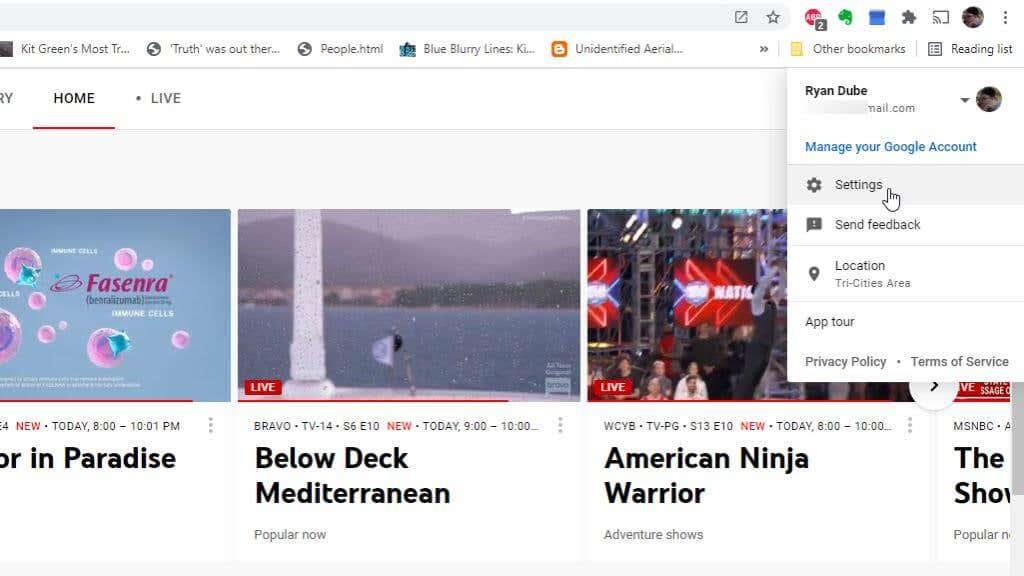
2. Изаберите Породично дељење из левог менија у прозору Подешавања.
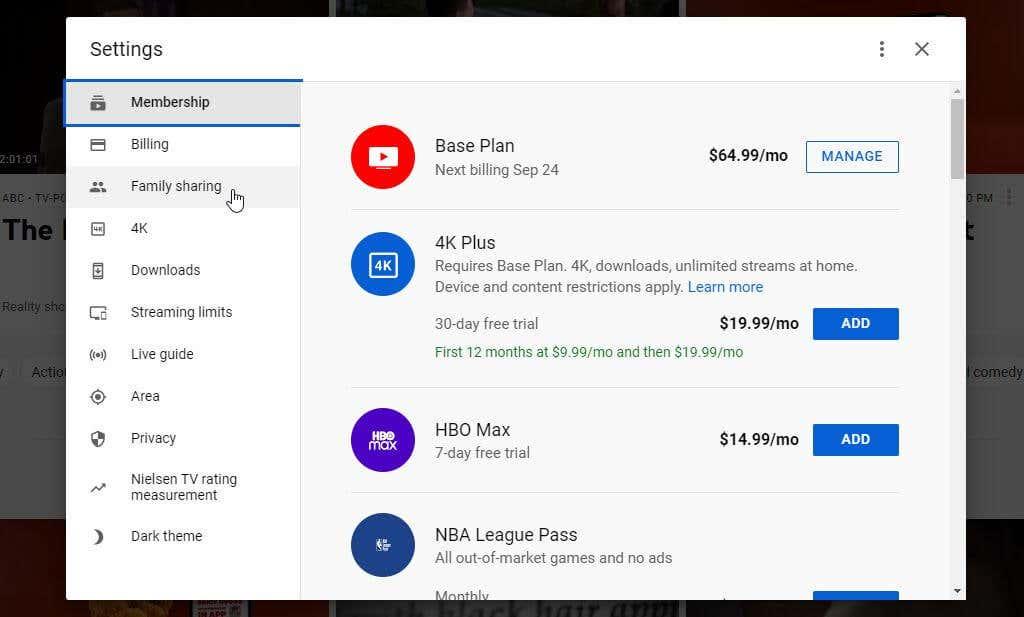
3. Изаберите Настави да бисте прошли кроз чаробњака за креирање породичне групе.
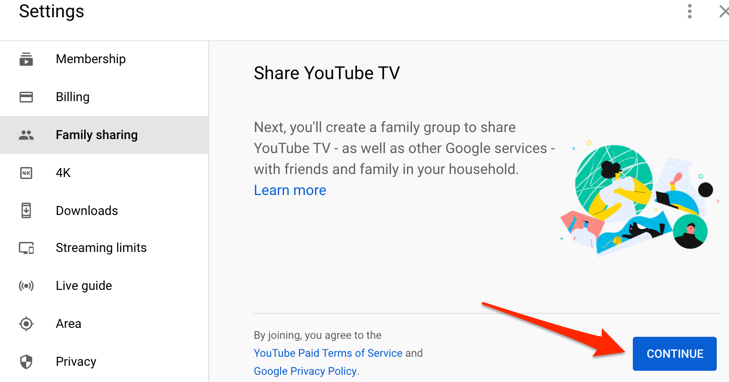
4. Прођите кроз чаробњака да бисте позвали сваког члана породице путем адресе е-поште и изаберите Пошаљи .
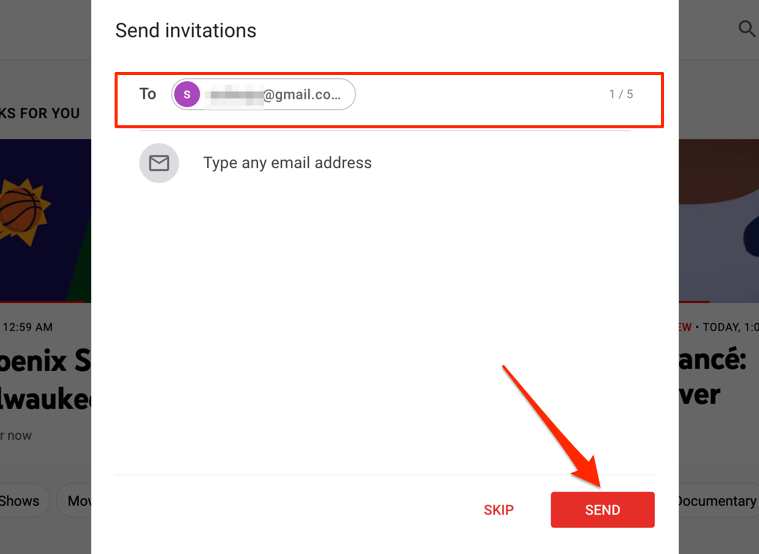
5. Када завршите, видећете поруку потврде. Изаберите Иди на ИоуТубе ТВ да бисте започели!
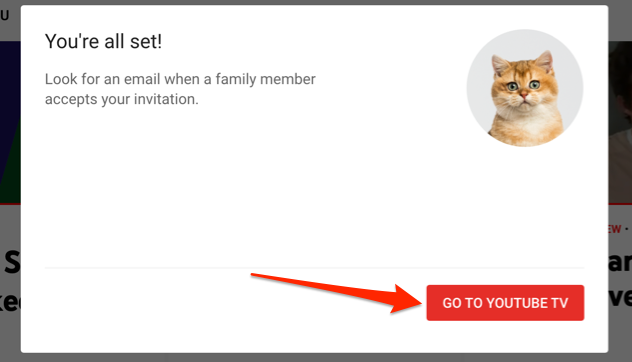
Ваша Гоогле породична група је сада спремна да почнете да користите ИоуТубе ТВ када додате чланове породице користећи кораке у наставку.
Како додати и уклонити чланове породице
Ако нисте додали све чланове породице када сте креирали групу и желите да позовете још, користите следеће кораке.
1. Пријавите се на свој ИоуТубе ТВ налог и приступите страници са подешавањима породичног дељења .
2. Изаберите везу Управљање .
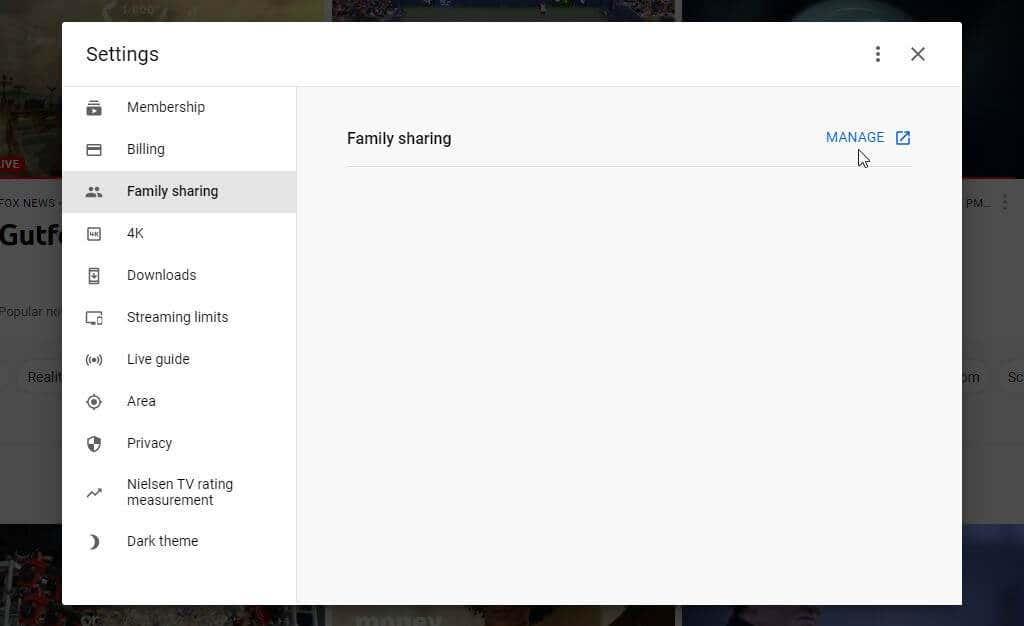
3. Да бисте додали новог члана породице, изаберите Позови члана породице . Постојећи чланови породице ће већ бити наведени.
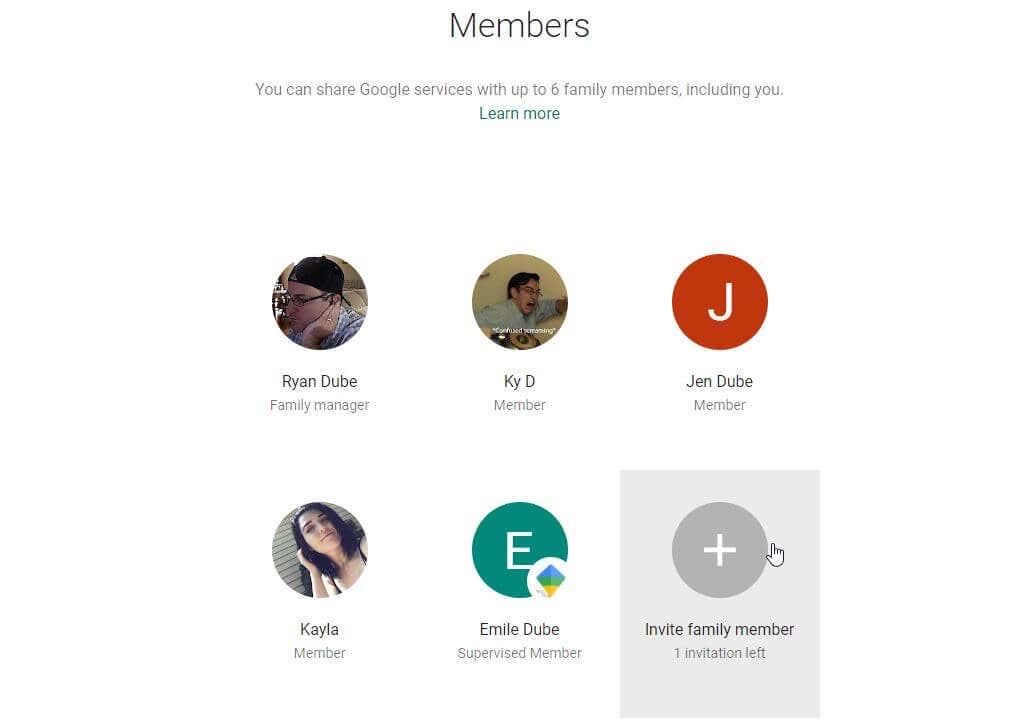
4. Додајте адресу е-поште за члана породице којег желите да позовете. Ако су на вашој Гоогле листи контаката, видећете их испод поља за е-пошту. Изаберите породични контакт да бисте га додали.
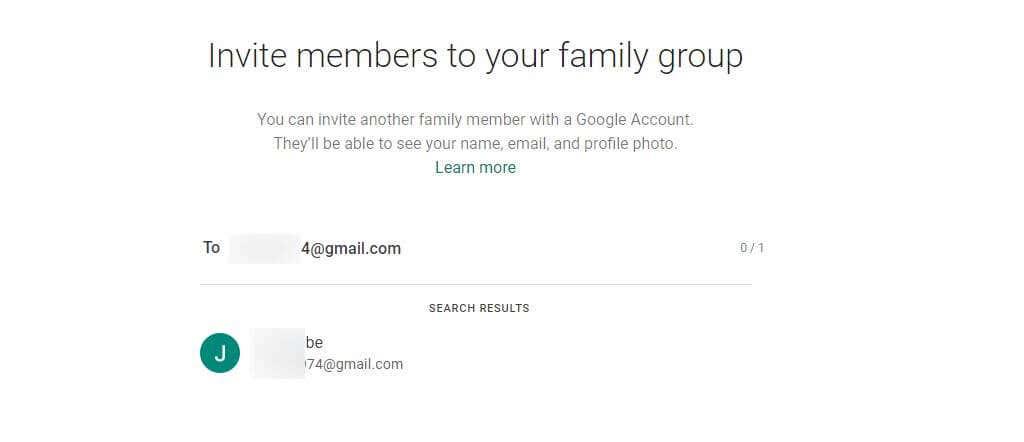
5. Изаберите дугме Пошаљи да бисте е-поштом послали позив том члану породице.
Ако сте члан породице који је примио позивницу, пратите упутства на линку е-поште да бисте се придружили групи за породицу.
Како напустити или избрисати породичну групу
Мораћете да напустите своју првобитну породичну групу да бисте могли да покренете сопствену нову породичну групу.
Напустите ИоуТубе ТВ породично дељење
- Пријавите се на свој ИоуТубе ТВ налог, изаберите слику профила и изаберите Подешавања
- Изаберите везу Управљање .
- Кликните на опцију Напусти породичну групу у левом менију. Затим ћете морати да унесете своју Гоогле лозинку и потврдите да желите да напустите групу.
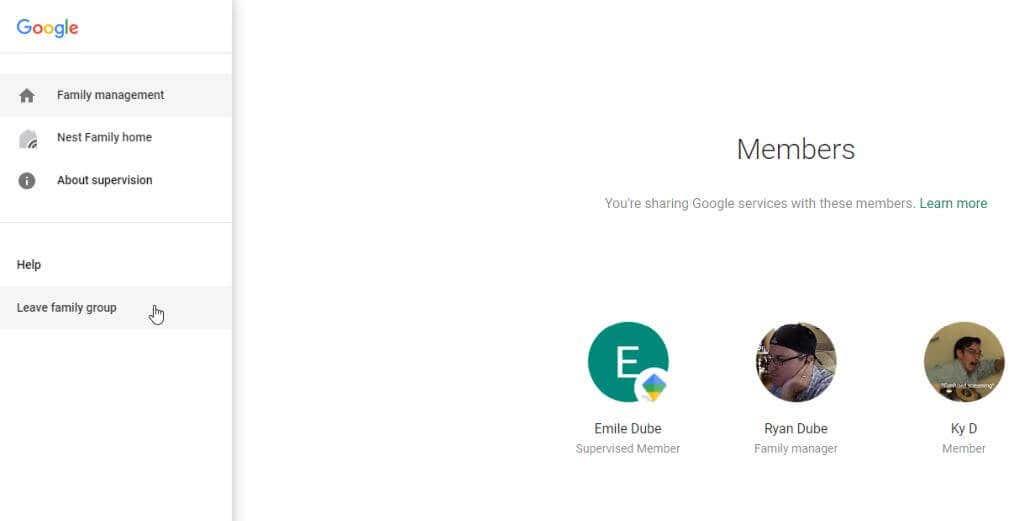
Више нећете бити члан Гоогле групе за породицу и изгубићете приступ породичном дељењу на ИоуТубе ТВ-у.
Напомена : Ако напустите Гоогле групу за породицу, само ћете бити уклоњени из групе. Ваш Гоогле налог ће остати активан заједно са свим вашим личним Гоогле услугама.
Избришите породичну групу за ИоуТубе ТВ
Једина особа која може да избрише групу за породицу је особа која је направила групу — менаџер породице. Уверите се да сте пријављени на Гоогле и ИоуТубе ТВ помоћу тог налога.
- Пријавите се на свој ИоуТубе ТВ налог, изаберите слику профила и изаберите Подешавања.
- Изаберите Породично дељење из левог менија.
- Изаберите Управљај .
- Изаберите Избриши породичну групу у левом менију.
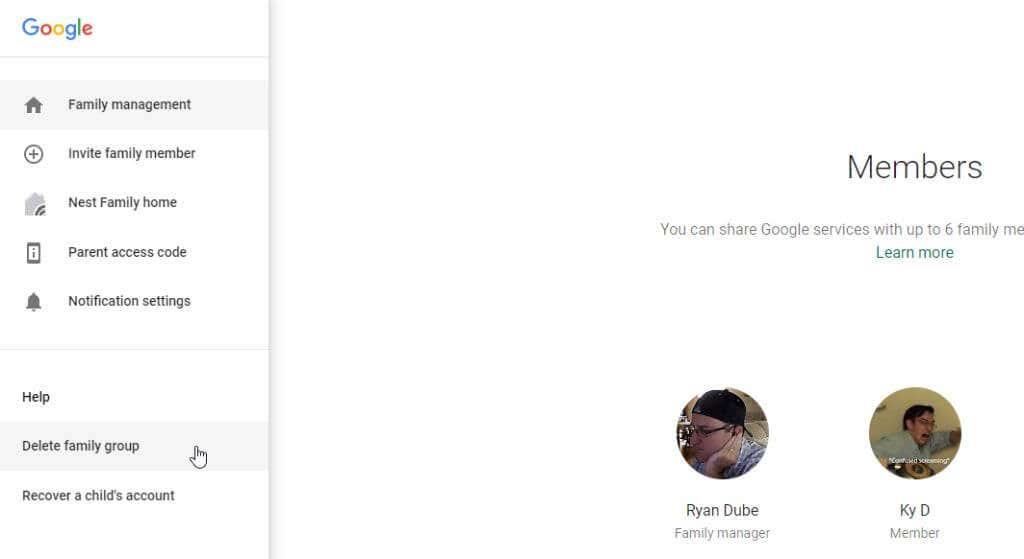
- Поново унесите лозинку и изаберите дугме Потврди .
Када избришете групу, само ви ћете моћи да користите ИоуТубе ТВ чланство.
Ограничења породичног дељења ИоуТубе ТВ-а
Размислите поново ако планирате да додате пријатеље или људе ван породице у своју породичну групу. ИоуТубе ТВ идентификује вас или локацију чланова ваше породице помоћу интернет везе коју користите. Ово је такође начин на који ИоуТубе ТВ пружа садржај који одговара локацији.
Пошто морате да поставите кућну област као менаџера породице, ако неко покуша да приступи услузи за породично дељење ИоуТубе ТВ-а са друге локације користећи другу Ви-Фи мрежу, ИоуТубе ће то блокирати. То је зато што сви којима обезбедите чланство морају да живе у истом домаћинству. Један од начина да заобиђете ово је да гледате ИоуТубе ТВ користећи мобилне податке, све док имате план у коме можете да конзумирате толико података без значајних трошкова.
Ако чланови ваше породичне групе никада не користе ИоуТубе ТВ чланство, они ће на крају бити аутоматски уклоњени након 90 дана и мораћете поново да их позовете.
Коначно, ИоуТубе дозвољава коришћење ИоуТубе ТВ-а само на 3 уређаја (не на 5) истовремено у вашем дому на основном плану. Али, појединачни чланови могу потенцијално да користе више од једног доступног уређаја ако истовремено емитују ИоуТубе ТВ на више уређаја.